Análisis de Acer Windows Mixed Reality
4 ENE 2018 10:57
Interfaz
Windows Mixed Reality cuenta con su propia interfaz, o mejor dicho su propio mundo virtual, donde nos sumergiremos una vez nos hayamos colocado el visor. Nada más conectar el HMD al PC, nos aparecerá en nuestro monitor la ventana del portal donde podemos comprobar el estado de la batería de lo mandos, realizar ajustes en la configuración de los controladores, definir los limites de la habitación, configurar el audio y reconocimiento de voz y efectuar otros ajustes como la distancia interpupilar y cambiar la calidad de renderizado del portal, es decir, de nuestro hogar virtual. También incluye en la parte inferior izquierda enlaces para ver las capturas de imagen y vídeo que hemos realizado, así como un acceso directo para acceder a la tienda de contenidos de Microsoft, la cual carece por el momento de filtro específico que nos muestre aquellos títulos compatibles con Windows MR.
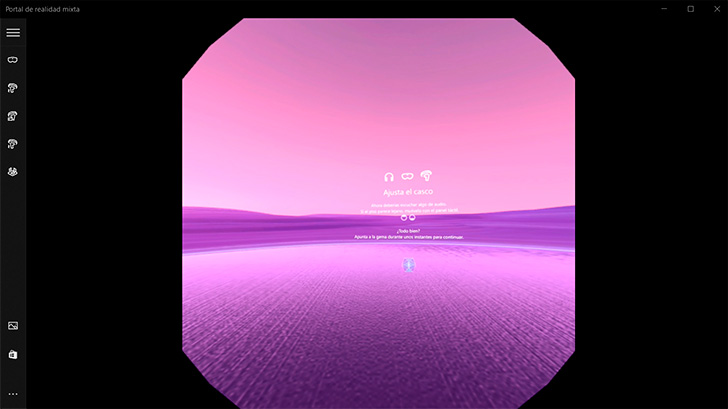
Ventana de la aplicación "Portal de realidad mixta". Nuestra interfaz y casa virtual.
Una vez nos colocamos el visor en la cabeza aparecemos en nuestro hogar virtual, un lugar ubicado en un acantilado donde podemos desplazarnos libremente para acceder a una serie de aplicaciones como la tienda o el navegador web, que encontramos anclados sobre las paredes del entorno. Todas estas aplicaciones las podremos gestionar libremente, ajustando su tamaño, quitando las que ya estén desplegadas o colocando nuevas sobre otra pared o incluso en el aire. El desplazamiento por la interfaz lo llevamos a cabo mediante teletransporte, seleccionando la posición y orientación al pulsar el stick, o mediante movimiento libre si mantenemos presionado el stick izquierdo. Los controladores de movimiento no son obligatorios, ya que también podemos utilizar un gamepad o incluso teclado y ratón.
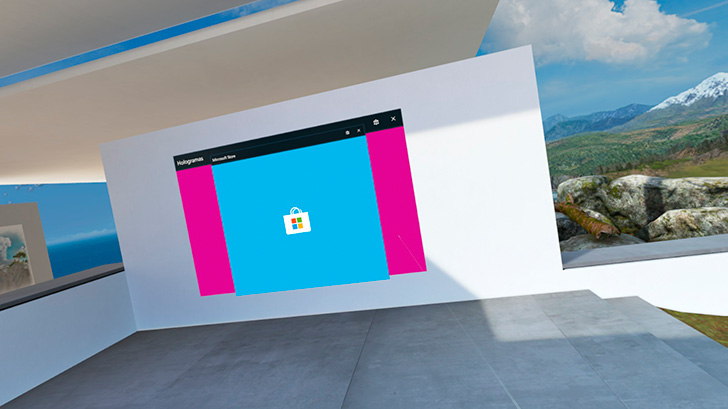
Aplicaciones ancladas en una pared.
Podemos ajustar el entorno a nuestro gusto, pero no solo a nivel de aplicaciones ancladas, sino también en cuanto a la decoración, ya que disponemos de un catálogo de hologramas que incluye diferentes elementos decorativos como muebles o incluso animales con interacciones que los usuarios de HoloLens podrán reconocer.

Catálogo de hologramas y ejemplo de un holograma de un camaleón en bicicleta.
Prácticamente tenemos a nuestro alcance cualquier aplicación, ya que aquellas que no estén adaptadas a la Plataforma universal de Windows (UWP) las podremos ejecutar con la aplicación de escritorio, que como imagináis consiste en justo la vista de nuestro escritorio de Windows donde, por ejemplo, ejecutar Steam y acceder así al catálogo de títulos compatibles con SteamVR. Si os aparece la aplicación de escritorio en negro y tenéis un PC con dos gráficas, tendréis que forzar a que "runtimebroker.exe" se ejecute con la gráfica integrada. Mas información sobre el problema en esta página, en la sección de "Desktop app showing Black Screen".
Al igual que ocurre con HoloLens, pulsando el botón de inicio ejecutamos un menú flotante donde buscar cualquier aplicación que tengamos instalada, lo que nos permite seleccionarla y desplegarla en nuestro entorno. Aquellas aplicaciones inmersivas que no sean una pantalla plana que colocamos por el entorno pueden incluir un icono 3D personalizado que dará un toque decorativo a nuestro hogar, teniendo así los últimos juegos o aplicaciones a mano. Al ejecutar estas aplicaciones, como puede ser un juego, aparecerá una transición que lanzará el contenido.

Aplicaciones ancladas con iconos 3D personalizados (Halo Recruit, Superhot VR, y Arizona Sunshine).
Moverse por el entorno y ejecutar aplicaciones planas o inmersivas resulta muy cómodo, pero sin duda añadir un micrófono a la experiencia es algo recomendable, ya que nos permite beneficiarnos del reconocimiento de voz de Cortana para que cierre elementos, ejecute aplicaciones o realice capturas de pantalla o de vídeo con tan solo decirlo. Cabe destacar que estas características, como las capturas de imagen, también funcionarán cuando estemos jugando. Como curiosidad, de todos los comandos de voz que llegamos a probar, el único que no nos reconocía era el de ejecutar Superhot VR, que nos abría una búsqueda con ese texto.
Como hemos indicado, la interfaz permite capturar imágenes y vídeos, y todo ello integrado con los contenidos que lancemos desde el portal. A diferencia del home de SteamVR o de Oculus, éste no incluye todavía tantas opciones de personalización ni permite invitar a otros jugadores, característica que llegará próximamente también al de Oculus. No obstante es de esperar que el home de Windows MR vaya evolucionado con el tiempo.
En definitiva, una interfaz que nos permitirá sentirnos cómodos, sobre todo si utilizamos la voz, pero a la que sería recomendable añadir filtros para la búsqueda de contenido inmersivo que tengamos instalado.


Harold
Visores
#21 » Respuesta a Vadim #18 5 ENE 2018 11:17
Ten en cuenta que esa es la versión para desarrolladores, aunque la comercial parece ser idéntica.
rafael_amo
#22 » Respuesta a Vadim #18 6 ENE 2018 13:39
Gracias por informarme de esta buena oferta :-)